Zvyšujeme text na stránkach v Odnoklassniki
Veľkosť písma, ktorá sa nachádza v predvolených spolužiakoch, môže byť pomerne malá, čo komplikuje interakciu so službou. Našťastie existuje niekoľko spôsobov, ako pomôcť zvýšiť veľkosť písma na stránke.
obsah
Veľkosť písma funkcie v okne
Štandardne majú spolužiaci čitateľnú veľkosť textu pre väčšinu moderných monitorov a rozlíšení. Ak však máte veľký monitor s technológiou Ultra HD, text sa môže zdať veľmi malý a nečitateľný (hoci v OK sa teraz pokúste vyriešiť tento problém).
Metóda 1: Zmena stupnice stránky
Štandardne má každý prehliadač možnosť meniť stránku pomocou špeciálnych tlačidiel a / alebo tlačidiel. Avšak v tomto prípade môže vzniknúť takýto problém, pretože ostatné prvky tiež začínajú vzrastať a prebiehať proti sebe. Našťastie je to zriedkavé a škálovanie môže ľahko zvýšiť veľkosť textu na stránke.
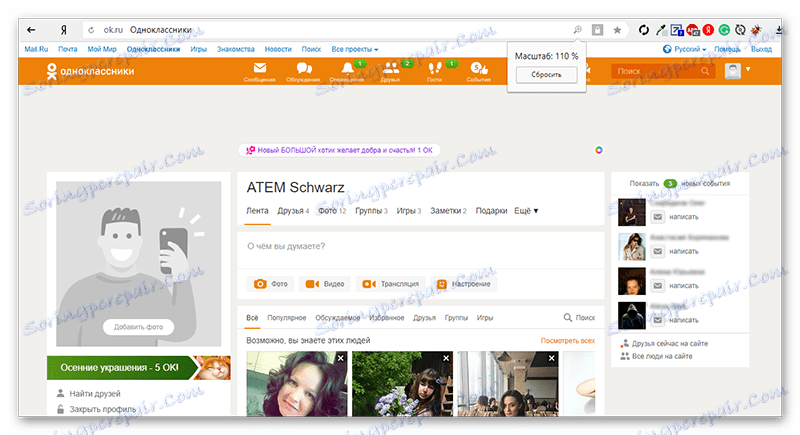
Čítajte viac: Ako zmeniť rozsah stránky v Odnoklassniki
Metóda 2: Zmena rozlíšenia obrazovky
V tomto prípade zmeníte veľkosť všetkých položiek na počítači, nielen na spolužiakov. To znamená, že zvýšite ikony na ploche , položky na paneli úloh , rozhranie iných programov, lokalít atď. Z tohto dôvodu je táto metóda veľmi kontroverzným riešením, pretože ak potrebujete zvýšiť len veľkosť textu a / alebo prvkov v spolužiakoch, potom táto metóda nevyhovuje vôbec.
Pokyn je nasledujúci:
- Otvorte "pracovnú plochu" tak, že najprv otočíte všetky okná. Na ľubovoľnom mieste (iba v priečinkoch / súboroch) kliknite pravým tlačidlom myši a v kontextovej ponuke vyberte položku "Rozlíšenie obrazovky" alebo "Nastavenia obrazovky" (závisí to od verzie aktuálneho operačného systému).
- V ľavej časti okna dávajte pozor na kartu "Zobrazenie" . Tam, v závislosti od operačného systému, bude buď pod jadrom "Zmeniť veľkosť textu aplikácií a ďalších položiek", alebo jednoducho "Povolenie". Posúvaním posúvača upravte rozlíšenie. Všetky zmeny sa prijímajú automaticky, takže ich nemusíte ukladať, ale počítač môže začať spúšťať prvé minúty po ich aplikácii.

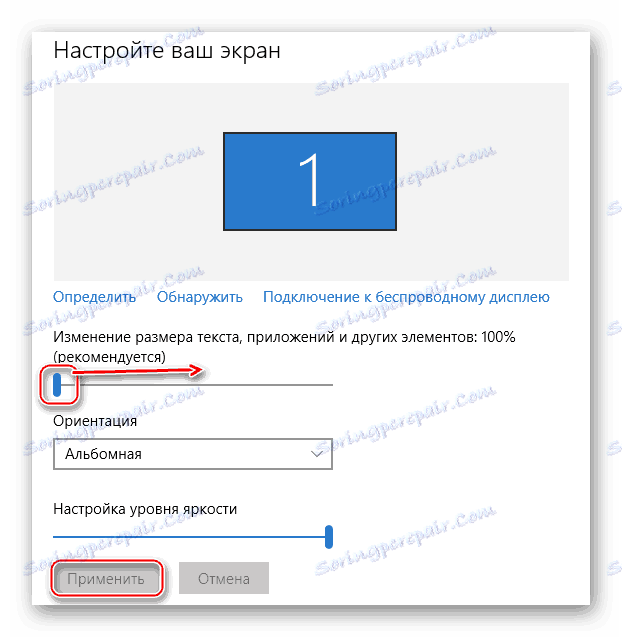
Metóda 3: Zmeňte veľkosť písma v prehliadači
Toto je najpravdepodobnejší spôsob, ak potrebujete urobiť len text o niečo väčší, zatiaľ čo veľkosť ostatných prvkov, ktoré ste úplne spokojní.
Pokyny sa môžu líšiť v závislosti od používaného webového prehliadača. V tomto prípade sa to bude brať do úvahy v príklade Yandex Browser (tiež relevantné pre Google Chrome ):
- Prejdite na položku Nastavenia . Ak to chcete urobiť, použite tlačidlo ponuky prehliadača.
- Prejdite na stránku so všeobecnými parametrami a kliknite na "Zobraziť rozšírené nastavenia" .
- Nájdite položku Web Content . Oproti možnosti "Veľkosť písma" otvorte rozbaľovaciu ponuku a zvoľte najvhodnejšiu veľkosť.
- Tu nastavenia nemusíte uložiť, pretože sa to stane automaticky. Ale pre ich úspešnú aplikáciu sa odporúča zatvoriť prehliadač a spustiť znova.
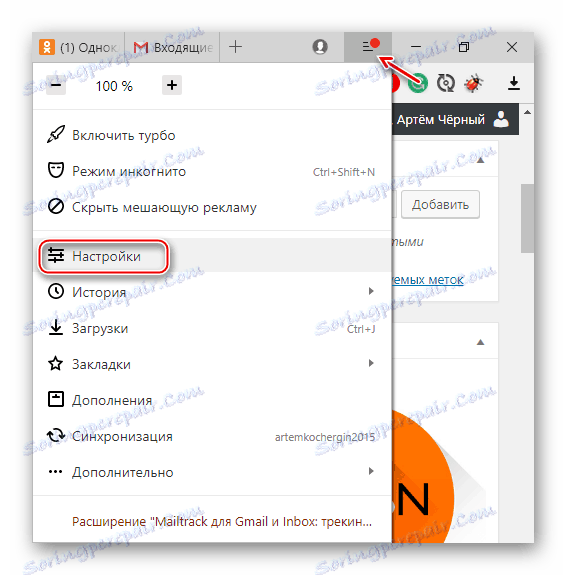

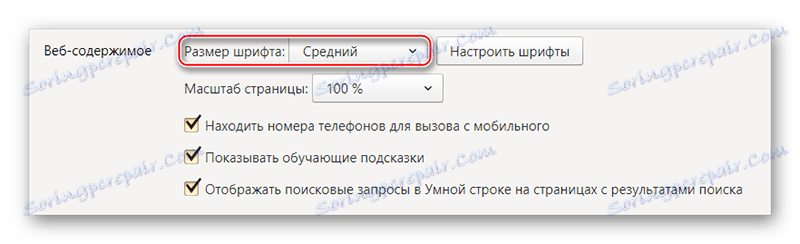
Zmeniť veľkosť písma u spolužiakov nie je tak ťažké, ako na prvý pohľad. Vo väčšine prípadov sa tento postup vykonáva niekoľkými kliknutiami.
